ps打造绚丽的儿童节海报(12)
一直都想为儿童节做点什么,上次写了个文字的教程,准备做海报用。这次再重新构思,用一些动感及开阔的潮流元素来表现欢乐的氛围。用到的元素较多,注意好整体光感的渲染。
最终效果

1、新建一个1024 * 768像素的文档,背景填充蓝色:#007CD6,效果如下图。

2、打开下图所示的云彩图片,拖进来按Ctrl + T 适当拉大,加上图层蒙版,用黑色画笔把底部涂出透明效果,如图2。


3、按Ctrl + J 把当前云彩图层复制一层,混合模式改为“叠加”,不透明度改为:60%,效果如下图。

4、新建一个图层,用椭圆选框工具拉出下图所示的椭圆选区,按Ctrl + Alt + D 羽化80个像素后填充白色,效果如下图。

5、把前景颜色设置为白色。选择多边形工具,在属性栏设置参数如图5,然后拉出图6所示的放射光束,拉好后把图层不透明度改为:20%。


6、打开下图所示的山峰图片,用钢笔勾出想要的部分,拖进来,适当变换角度,做出图7所示的效果。


7、调整好山的比例,用模糊工具把山的底部模糊处理,然后用加深工具把顶部涂暗,局部用减淡工具稍微调亮一点,大致效果如下图。

8、打开图9所示的草地素材,拖进来。放到山峰的上面,用钢笔勾出图10所示的选区,羽化4个像素后添加图层蒙版。


9、用加深工具把草地底部涂暗,中间部分也可以稍微涂暗一点,大致效果如下图。

10、打开图12,13所示的藤蔓素材,用魔术棒勾出来,然后调整颜色和大小,放到草地的边缘,效果如图14,15。
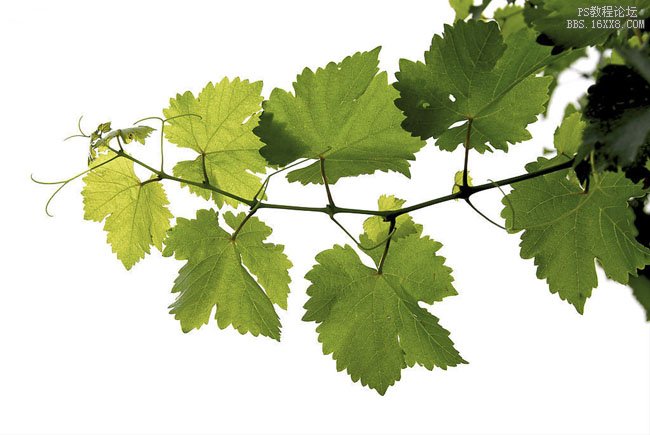



11、把做好的文字拖进来(文字的制作教程请浏览:Photoshop给六一儿童节制作漂亮的水晶立体字),放到草地的上面,适当调整大小,效果如下图。

12、打开图17所示的小草素材,用模式棒抠出来,拖进来放到文字的上面,加深图层蒙版,用黑色画笔擦掉超出文字的部分,效果如图18。


13、把山峰上面的草地图层复制一层,按Ctrl + Shift + ] 置顶,效果如图19。然后按住Alt 键添加图层蒙版,用白色画笔把文字底部草地擦出来,局部再用加深工具稍微涂暗一点,效果如图20。


14、找一些小花及蝴蝶素材,装饰到草地上,效果如下图。

15、在文字下面装饰一些潮流元素如波浪及水滴等,效果如下图。

16、打开乐园及小树素材,勾出来放到文字图层的下面,适当调整大小,可以多复制几份,效果如图25。



17、打开人物素材,抠出来放到文字图层的下面,适当放好位置,效果如图27。


18、新建一个图层,用颓废笔刷刷一些彩色色块,如图28。确定后把图层混合模式改为“滤色”,效果如图29。


19、基本效果出来了,不过还不够细腻。需要再渲染一下光感。在图层的最上面新建一个图层,用椭圆选框工具拉出下图所示的选区,羽化15个像素后填充黄色:#FFCC05。

20、新建一个图层,把前,背景颜色恢复到默认的黑白,然后执行:滤镜 > 渲染 > 云彩,确定后按Ctrl + Alt + F 加强一下,然后安住Alt键添加图层蒙版,用白色画笔把文字底部擦出来。混合模式改为“柔光”,效果如下图。

21、新建一个给画面装饰一些气泡及树叶,效果如下图。

22、创建曲线调整图层,对蓝色进行调整,参数设置如图33,效果如图34。


最后调整一下细节,背景再加上彩虹等,完成最终效果。

学习 · 提示
相关教程







